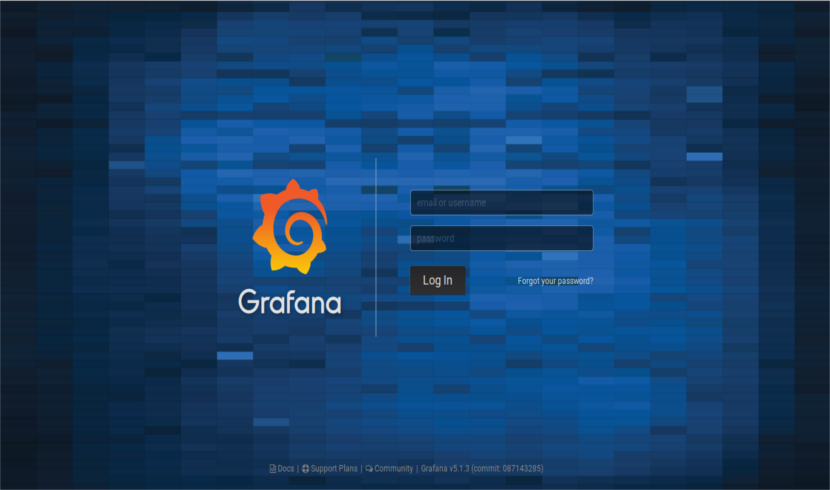
ในบทความหน้าเราจะมาดู Grafana มันคือ ซอฟต์แวร์วิเคราะห์และตรวจสอบ. เป็นโอเพ่นซอร์สที่มีคุณสมบัติหลากหลายทรงพลังสง่างามและขยายได้สูง เราสามารถรันได้บน Gnu / Linux, Windows และ MacOS คือ ซอฟต์แวร์วิเคราะห์ข้อมูลซึ่งใช้ในไซต์ที่มีชื่อเสียงบางแห่งเช่น Stack Overflow, PayPal หรือ Uber
รองรับแหล่งที่มาโอเพ่นซอร์สมากกว่า 30 รายการรวมถึงฐานข้อมูล / แหล่งข้อมูลเชิงพาณิชย์เช่น MySQL, PostgreSQL, Graphite, Elasticsearch, OpenTSDB, Prometheus และ InfluxDB กับ เราจะสามารถเจาะลึกข้อมูลการดำเนินงานจำนวนมากแบบเรียลไทม์. เราจะสามารถดูปรึกษาตั้งค่าการแจ้งเตือนและรับข้อมูลเกี่ยวกับเมตริกของคุณ
สิ่งสำคัญคือต้องทราบว่า Grafana อนุญาตให้สร้างไฟล์ องค์กรอิสระหลายแห่ง. แต่ละคนมีสภาพแวดล้อมการใช้งานของตัวเอง (ผู้ดูแลระบบแหล่งข้อมูลแผงควบคุมและผู้ใช้)
ลักษณะทั่วไปของ Grafana

- เราจะมี กราฟิกที่สวยงาม สำหรับการแสดงข้อมูล กราฟิกนั้นรวดเร็วและยืดหยุ่นพร้อมตัวเลือกมากมาย
- ทำให้อยู่ในการกำจัดของเรา แผงแบบไดนามิกและใช้ซ้ำได้.
- Es ขยายได้สูงเราสามารถใช้พาเนลและปลั๊กอินต่างๆที่มีอยู่ในไลบรารีอย่างเป็นทางการ
- จะใส่ในการกำจัดของเรา การรับรอง ผ่าน LDAP, Google Auth, Grafana.com และ Github
- สนับสนุนการทำงานร่วมกันอย่างมากโดยการเปิดใช้งาน การแลกเปลี่ยนข้อมูลและแดชบอร์ด ระหว่างทีม
- A สามารถใช้ได้ การสาธิตออนไลน์ เพื่อให้คุณสามารถทดลองใช้ Grafana ก่อนติดตั้งบนคอมพิวเตอร์ของคุณ
ติดตั้ง Grafana บน Ubuntu 18.04
เราจะติดตั้ง Grafana จากไฟล์ ที่เก็บอย่างเป็นทางการ. ดังนั้นเราสามารถอัปเดตได้โดยใช้ตัวจัดการแพ็คเกจเริ่มต้นของเรา ก่อนอื่นบอกเลยว่า เราจะต้องติดตั้ง curl ในระบบของเรา ต่อไปเราจะเปิดเทอร์มินัล (Ctrl + Alt + T) และเราจะเขียนแต่ละบรรทัดต่อไปนี้:
echo "deb https://packagecloud.io/grafana/stable/debian/ stretch main" | sudo tee -a /etc/apt/sources.list curl https://packagecloud.io/gpg.key | sudo apt-key add - sudo apt-get update sudo apt-get install grafana
ตำแหน่งของไฟล์สำคัญ
หลังจากเสร็จสิ้นการติดตั้งใน Ubuntu ของเราเราจะสามารถค้นหาไฟล์สำคัญในตำแหน่งต่อไปนี้:
- El ไฟล์ไบนารี เราจะพบมันใน / usr / sbin / grafana-server.
- El สคริปต์ Init.d จะพบใน /etc/init.d/grafana-เซิร์ฟเวอร์.
- สร้างไฟล์เริ่มต้น (สภาพแวดล้อม vars) ใน / etc / default / grafana-server.
- ติดตั้งไฟล์ ไฟล์กำหนดค่า en /etc/grafana/grafana.ini.
- การตั้งค่าเริ่มต้นจะตั้งค่า ไฟล์บันทึก en /var/log/grafana/grafana.log.
- การตั้งค่าเริ่มต้นระบุ a sqlite3 db en /var/lib/grafana/grafana.db.
- ดิ ไฟล์ HTML / JS / CSS และไฟล์ Grafana อื่น ๆ en / usr / share / grafana.
เริ่ม Grafana
ต่อไปเราจะเริ่มให้บริการ ก่อนอื่นเราจะตรวจสอบว่าใช้งานได้หรือไม่จากนั้นเราจะเปิดใช้งานเพื่อเริ่มโดยอัตโนมัติในเวลาบูต ตามค่าเริ่มต้นกระบวนการจะทำงานเป็นไฟล์ ผู้ใช้ grafana (สร้างขึ้นระหว่างกระบวนการติดตั้ง) และ ฟังบนพอร์ต HTTP 3000.
ต่อไปเราจะเห็นสองวิธีในการเริ่มเซิร์ฟเวอร์:
เริ่มต้นด้วย Systemd
เราเริ่มต้นด้วยการพิมพ์ในเทอร์มินัล (Ctrl + Alt + T):
systemctl daemon-reload
เราเริ่มบริการต่อไปโดยพิมพ์ในเทอร์มินัลเดียวกัน:
systemctl start grafana-server systemctl status grafana-server
หากมีใครต้องการคุณสามารถทราบข้อมูลเพิ่มเติมได้ วิธีเริ่มบริการด้วยวิธีนี้ บนเว็บไซต์โครงการ
เริ่มต้นด้วย init.d
service grafana-server start service grafana-server status sudo update-rc.d grafana-server defaults
คุณสามารถรับข้อมูลเพิ่มเติมเกี่ยวกับ วิธีเริ่มบริการด้วยวิธีนี้ บนเว็บไซต์โครงการ
หน้าเข้าสู่ระบบ
เมื่อเซิร์ฟเวอร์เริ่มทำงานเราสามารถเปิดเบราว์เซอร์ที่เราชื่นชอบและเขียน URL ต่อไปนี้: http://direccion-IP:3000 o http://tu-dominio.com:3000 สำหรับ เข้าถึงเว็บอินเทอร์เฟซ. ที่อยู่นี้จะนำเราไปยังหน้าเข้าสู่ระบบ ที่นี่เราสามารถใช้ข้อมูลรับรองผู้ใช้เช่น ชื่อผู้ใช้: ผู้ดูแลระบบ y รหัสผ่าน: ผู้ดูแลระบบ.
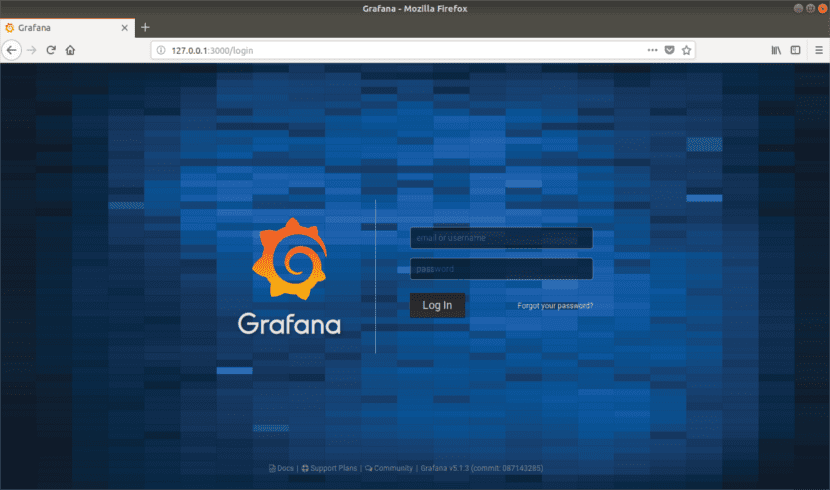
หลังจากเข้าสู่ระบบเราจะเข้าสู่แผงหน้าแรกดังที่แสดงในภาพหน้าจอด้านล่าง
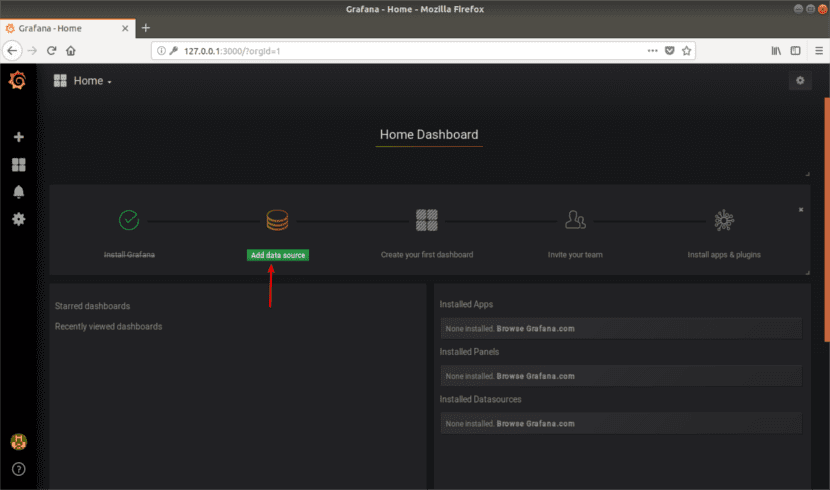
เมื่อถึงจุดนี้เราจะต้องเพิ่มฐานข้อมูลหรือแหล่งข้อมูล เราจะคลิกที่ 'เพิ่มแหล่งข้อมูล'. ตัวอย่างเช่นเราจะเพิ่มฐานข้อมูล MySQL เราจะระบุชื่อของแหล่งข้อมูลประเภทและพารามิเตอร์การเชื่อมต่อ จากนั้นเราจะคลิกที่ บันทึกและทดสอบ.

โปรแกรมจะแจ้งให้เราทราบหากการเชื่อมต่อกับฐานข้อมูลสำเร็จดังที่แสดงในภาพหน้าจอต่อไปนี้ ในกรณีที่การเชื่อมต่อล้มเหลวเราสามารถปรึกษา เอกสารเกี่ยวกับการเชื่อมต่อ MySQL ที่พวกเขาเสนอให้เราในเว็บไซต์โครงการและดำเนินการกำหนดค่าที่จำเป็น

จากแผงหน้าแรกเราจะคลิกที่ แผงใหม่เพื่อเพิ่มแผงใหม่. ด้วยเหตุนี้เราจึงสามารถแสดงภาพเมตริกของแหล่งข้อมูลของเราได้
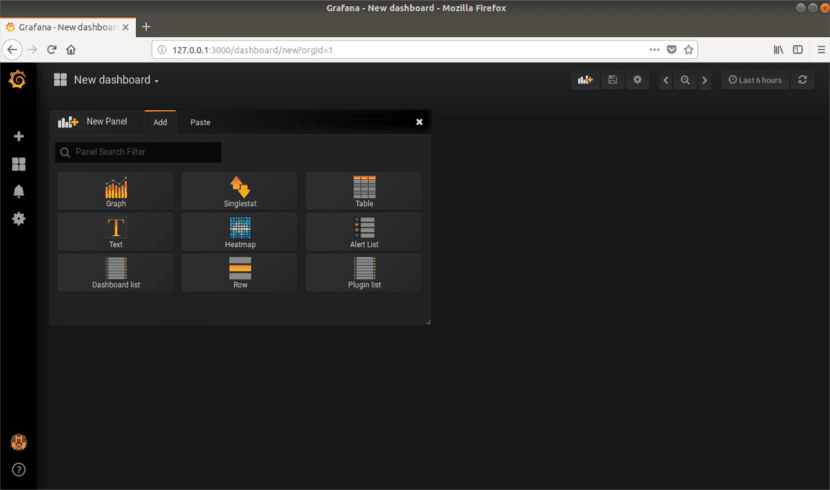
จากที่นี่เราสามารถเพิ่มแหล่งข้อมูลแผงเชิญสมาชิกในทีมติดตั้งแอปพลิเคชันและปลั๊กอินเพื่อขยายฟังก์ชันเริ่มต้น ฯลฯ สำหรับข้อมูลเพิ่มเติมคุณสามารถปรึกษา หน้าแรก ของโครงการหรือติดต่อโดยตรงที่ เอกสารอย่างเป็นทางการ.
กล่าวโดยย่อ Grafana เป็นซอฟต์แวร์ที่สวยงามสำหรับไฟล์ การวิเคราะห์และการตรวจสอบ ข้อมูลเรียลไทม์.
»ซอฟต์แวร์วิเคราะห์และตรวจสอบ»
มันวิเคราะห์อะไรและตรวจสอบอะไร? ฉันเข้าใจจากแผนภูมิที่วิเคราะห์ระบบปฏิบัติการและข้อมูลโหลดเครือข่ายและตรวจสอบความสมบูรณ์ของระบบปฏิบัติการโดยรวม แต่อาจเป็นอย่างอื่นก็ได้ ฉันสามารถวิเคราะห์และตรวจสอบสถานะของหุ้นในตลาดหลักทรัพย์ได้หรือไม่? มันอาจจะเป็น หลังจากอ่านบทความแล้วคงไม่มีใครตอบว่าใช่หรือไม่
นักวิทยาศาสตร์คอมพิวเตอร์อธิบายตัวเองได้แย่แค่ไหน!
พื้นฐาน ของ Grafana คุณสามารถวิเคราะห์และตรวจสอบข้อมูลที่จัดเก็บในแหล่งที่ Grafana เข้าถึงได้ มันชัดเจนสำหรับฉันหลังจากเขียนย่อหน้าที่สองว่าสิ่งนี้ชัดเจน เนื่องจากข้อ จำกัด ของพื้นที่ฉันไม่สามารถเขียนความเป็นไปได้ทั้งหมดของโปรแกรมนี้ แต่คุณสามารถตรวจสอบเว็บไซต์ของโครงการได้ตลอดเวลาซึ่งคุณจะพบคำตอบที่ต้องการ
ใช่ Grafana น่ารักมากและทั้งหมดนั้น แต่เช่นเดียวกับระบบการตรวจสอบทั้งหมดน่ารักกว่าหรือใช้งานได้มากกว่า (โดยส่วนตัวแล้ว Nagios + Cacti มาตลอด) สิ่งที่สำคัญไม่ใช่จำนวนกราฟิกต่อหน้าจอ แต่รู้ว่าคุณกำลังเห็นอะไรและจะตีความอย่างไรตามสภาพแวดล้อมการทำงานของคุณ .